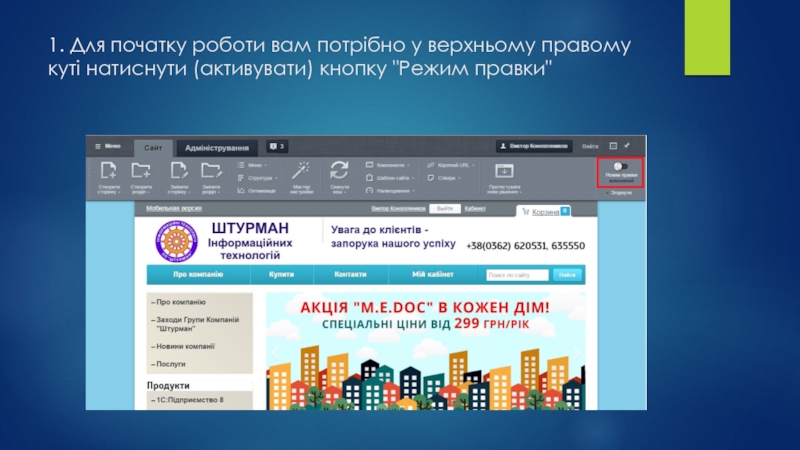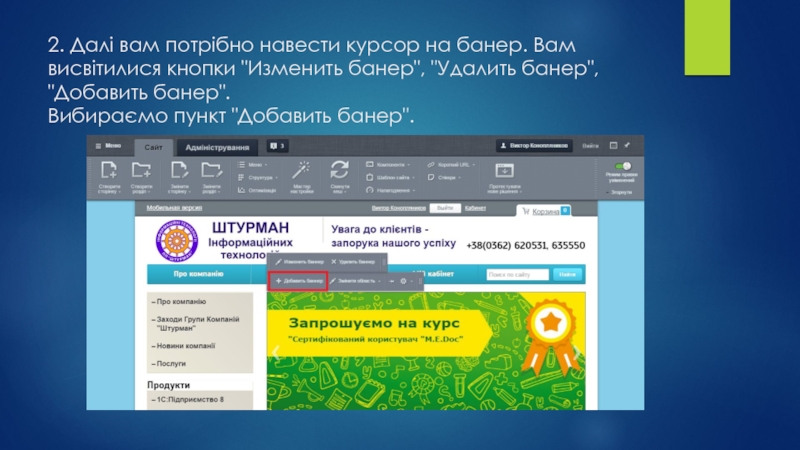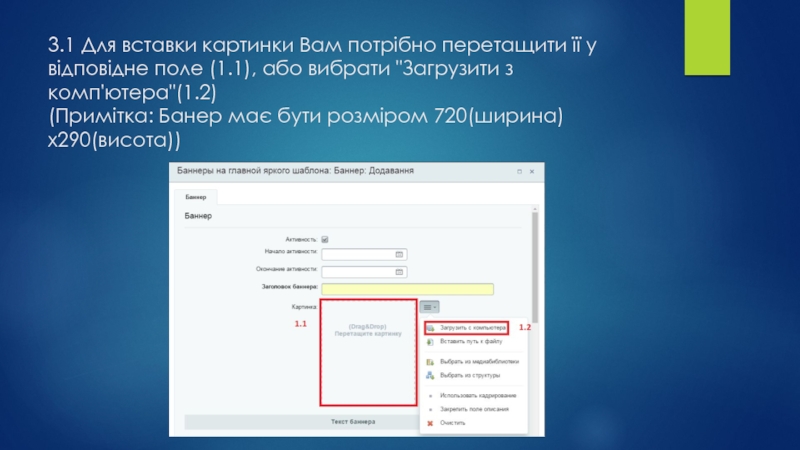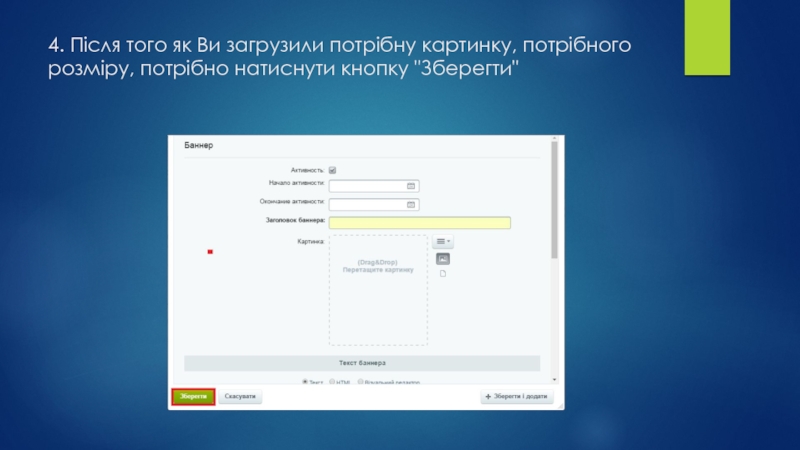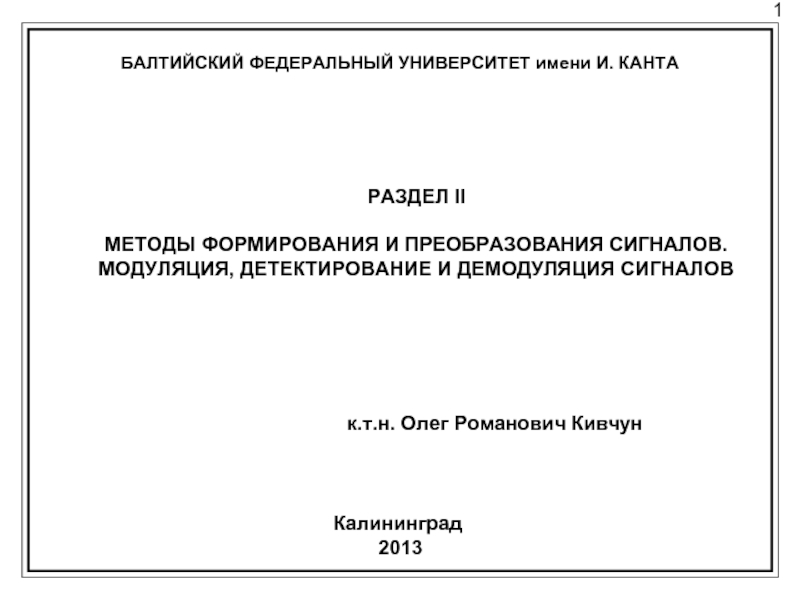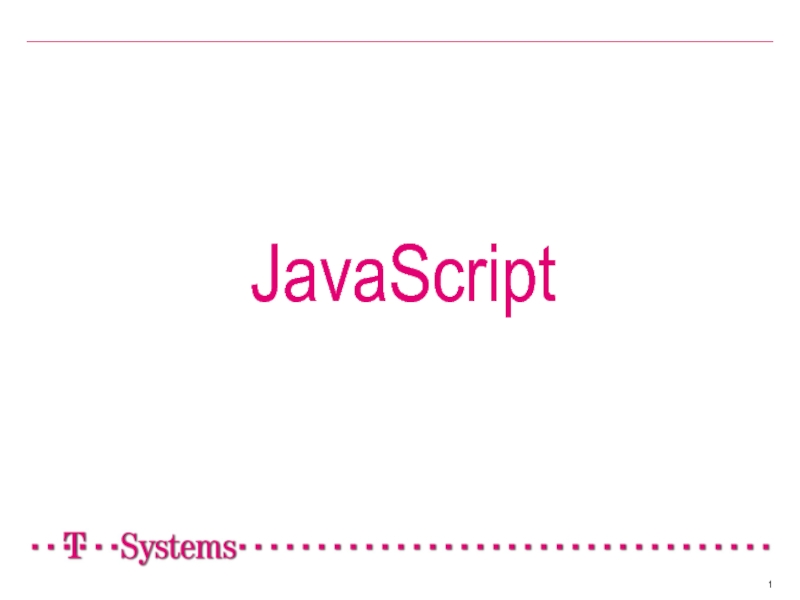- Главная
- Разное
- Дизайн
- Бизнес и предпринимательство
- Аналитика
- Образование
- Развлечения
- Красота и здоровье
- Финансы
- Государство
- Путешествия
- Спорт
- Недвижимость
- Армия
- Графика
- Культурология
- Еда и кулинария
- Лингвистика
- Английский язык
- Астрономия
- Алгебра
- Биология
- География
- Детские презентации
- Информатика
- История
- Литература
- Маркетинг
- Математика
- Медицина
- Менеджмент
- Музыка
- МХК
- Немецкий язык
- ОБЖ
- Обществознание
- Окружающий мир
- Педагогика
- Русский язык
- Технология
- Физика
- Философия
- Химия
- Шаблоны, картинки для презентаций
- Экология
- Экономика
- Юриспруденция
Заміна банера презентация
Содержание
- 1. Заміна банера
- 2. 1. Для початку роботи вам потрібно у верхньому правому куті натиснути (активувати) кнопку "Режим правки"
- 3. 2. Далі вам потрібно навести курсор на
- 4. 3. Перед Вами відкриється редактор добавлення банера.
- 5. 3.1 Для вставки картинки Вам потрібно перетащити її
- 6. 4. Після того як Ви загрузили потрібну картинку, потрібного розміру, потрібно натиснути кнопку "Зберегти"
Слайд 21. Для початку роботи вам потрібно у верхньому правому куті натиснути (активувати)
кнопку "Режим правки"
Слайд 32. Далі вам потрібно навести курсор на банер. Вам висвітилися кнопки
"Изменить банер", "Удалить банер", "Добавить банер".
Вибираємо пункт "Добавить банер".
Слайд 43. Перед Вами відкриється редактор добавлення банера. Поля "Початок активності" та "Закінчення
активності" залишаємо порожніми.В поле "Заголовок банера" вводимо 1 пробіл
Слайд 53.1 Для вставки картинки Вам потрібно перетащити її у відповідне поле (1.1),
або вибрати "Загрузити з комп'ютера"(1.2)
(Примітка: Банер має бути розміром 720(ширина)х290(висота))
Слайд 64. Після того як Ви загрузили потрібну картинку, потрібного розміру, потрібно натиснути
кнопку "Зберегти"